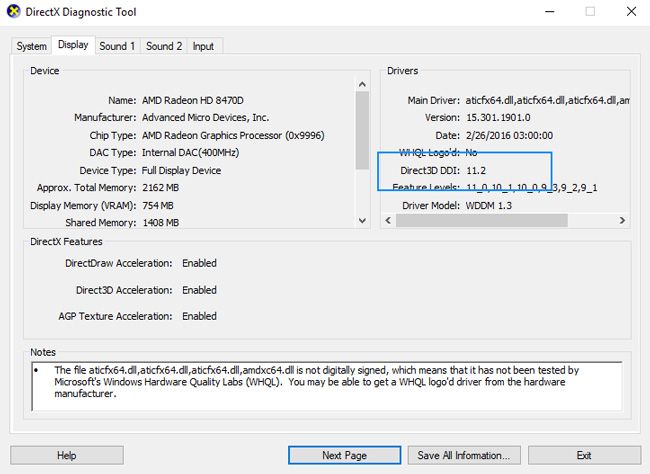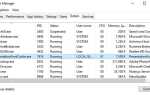Tym razem przyjrzymy się, jak naprawić typowy błąd Windows d3d11 dll: Błąd CreateDeviceAndSwapChain lub Sprawdź, czy Twój procesor graficzny jest zgodny z DirectX 11.1, lub Uruchomienie tej aplikacji nie powiodło się, ponieważ nie znaleziono pliku d3d11.dll i inni d3d11 dll błędy. Najczęściej zdarza się to użytkownikom Windows 7, ale można również napotkać ten błąd, nawet na komputerze z systemem Windows 10.
Co to jest błąd d3d11 dll?
Jak widać z komunikatu, błąd występuje z powodu problemów z DirectX 11 (Direct3D 11, który działa przy użyciu d3d11.dll). Ważne jest, aby wspomnieć, że błąd może się utrzymywać, nawet jeśli masz zainstalowany program DirectX 11 (lub nawet DirectX 12). Tym razem omówimy wszystkie możliwe rozwiązania, jak naprawić d3d11 CreateDeviceAndSwapChain Failed lub błąd d3d11 dll.
Przyczyny błędu d3d11 dll
Najczęstsze przyczyny tego błędu to:
- Twoja karta graficzna nie obsługuje DirectX 11 (możesz sprawdzić wersję DirectX, naciskając Win + R i uruchamiając polecenie dxdiag);
Ważny! To nie znaczy, że twoja karta graficzna obsługuje DirectX 11 lub 12 w przypadku, gdy jest właśnie zainstalowana na twoim komputerze;
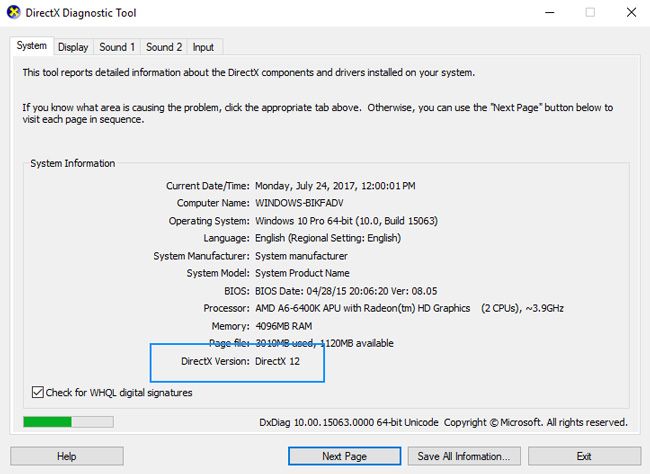
- Nie zainstalowałeś najnowszych sterowników karty graficznej (wielu użytkowników często próbuje zaktualizować sterowniki, naciskając przycisk Aktualizuj w Menedżerze urządzeń — ta metoda jest nieprawidłowa!);
- Wymagane aktualizacje nie są instalowane w systemie operacyjnym Windows. Nawet jeśli masz zainstalowany program DirectX 11 i kartę graficzną, która go obsługuje, nadal możesz napotkać błąd d3d11.dll (na przykład podczas uruchamiania Dishonored 2).
Ważne jest to, że ten błąd może wystąpić zarówno w systemie operacyjnym Windows 7, jak i Windows 10.
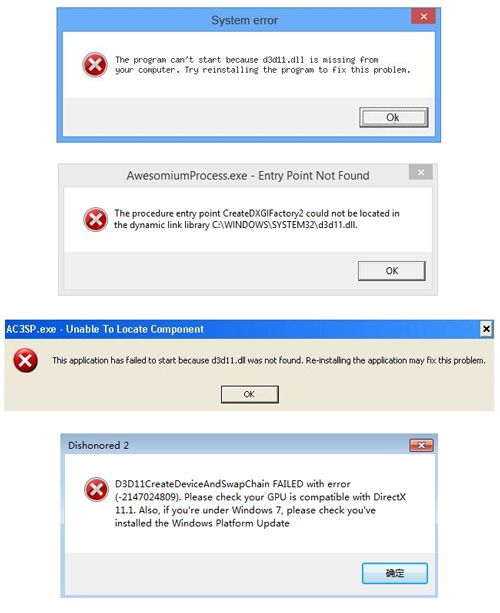
Jak naprawić błąd d3d11 dll?
Jeśli masz do czynienia z błędem dll d11, musisz wykonać następujące instrukcje:
- Ręcznie pobierz najnowsze oryginalne sterowniki karty graficznej z oficjalnych stron AMD, NVIDIA lub Intel i zainstaluj je;
- Iść do dxdiag (naciśnij Win + R i uruchom dxdiag), przejdź do Pokaz i sprawdź pole DDI для Direct3D. Jeśli masz wartość 11,1 lub wyższą — nie napotkasz błędu d3d11. Jeśli Twoja wartość jest niższa — najprawdopodobniej Twoja karta graficzna nie obsługuje tej karty lub masz nieaktualne sterowniki (w przypadku korzystania z systemu Windows 7 — musisz zainstalować aktualizację platformy na komputerze).

Wskazówka. Możesz również sprawdzić wersję obsługiwanej wersji DirectX za pomocą narzędzi innych firm, takich jak AIDA64.
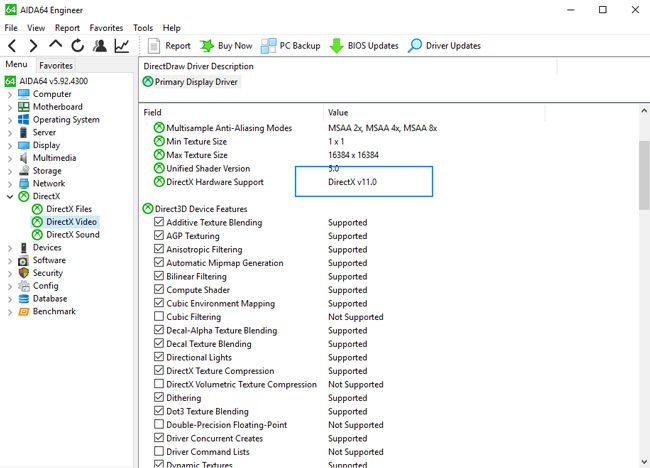
W systemie Windows 7 możesz napotkać błędy d3d11 dll i DirectX 11 podczas uruchamiania gier, nawet jeśli masz zainstalowane najnowsze sterowniki, a Twoja karta graficzna jest jedną z najnowszych. Możesz naprawić sytuację, wykonując poniższe instrukcje.
Ponownie zainstaluj grę, która powoduje błąd d3d11.dll
W większości przypadków użytkownicy napotykają błędy d3d11 dll, ponieważ proces instalacji gry jest uszkodzony. Najczęściej dzieje się tak podczas instalowania najnowszych gier, które wymagały aktualizacji DirectX. Czasami plik dll może ulec uszkodzeniu podczas aktualizacji, co powoduje awarię całej gry. Ponowna instalacja przy użyciu pliku instalacyjnego od producenta gry zazwyczaj rozwiązuje problem.
Aby naprawić błąd d3d11 dll i ponownie zainstalować grę, postępuj zgodnie z instrukcjami poniżej:
- Przejdź do Panelu sterowania, tutaj kliknij Programy;
- Znajdź potrzebną grę, zaznacz ją i kliknij Odinstaluj;
- Poczekaj, aż gra zostanie odinstalowana i proces się zakończy;
- Uruchom narzędzie do czyszczenia rejestru, aby usunąć wszystkie pozostałe pliki i ustawienia;
- Zrestartuj swój komputer;
- Na tym etapie musisz pobrać plik instalacyjny gry z oficjalnej strony producenta i zainstalować go od nowa.
To powinno naprawić błędy d3d11.dll na wypadek, gdyby jakakolwiek aktualizacja lub uszkodzony plik były za to odpowiedzialne.
Jak pobrać d3d11 dll w Windows 7?
Domyślnie w systemie Windows 7 nie ma pliku d3d11.dll, co może powodować błędy takie jak d3d11.dll podczas uruchamiania najnowszych gier.
Możesz łatwo pobrać i zainstalować go z oficjalnej strony Microsoft jako część aktualizacji dla Windows 7. Nie zalecamy pobierania pliku d3d11.dll z podejrzanych stron lub kopiowania go z innego komputera — to nie pomoże ci naprawić d3d11 błąd dll.
Wykonaj poniższe kroki:
- Aby poprawnie zainstalować, musisz pobrać i zainstalować aktualizację platformy Windows 7 (Windows 7 SP1) ze strony internetowej Microsoft;
- Po pobraniu pliku potwierdź instalację aktualizacji KB2670838;
- Po zakończeniu instalacji uruchom ponownie komputer. Potrzebny plik dll będzie w folderze C: \ Windows \ System32 \, a teraz nie napotkasz błędu d3d11 dll lub D3D11 CreateDeviceAndSwapChain ponownie nie powiodło się.